| 일 | 월 | 화 | 수 | 목 | 금 | 토 |
|---|---|---|---|---|---|---|
| 1 | 2 | 3 | 4 | 5 | ||
| 6 | 7 | 8 | 9 | 10 | 11 | 12 |
| 13 | 14 | 15 | 16 | 17 | 18 | 19 |
| 20 | 21 | 22 | 23 | 24 | 25 | 26 |
| 27 | 28 | 29 | 30 |
- 스위치게임패드
- TPM윈도우11
- 키보드로사운드조절
- 스위치
- TPM메인보드
- 스위치게임설치
- 키보드로음량조절
- TPM2.0활성화
- 키보드로볼륨조절
- 닌텐도스위치
- 윈도우10
- 윈도우
- 키보드음량
- P11PLUS
- 시놀로지
- 윈도우11설치usb
- 스위치패드추천
- 편한볼륨조절
- 윈도우11설치
- p11
- 윈도우11iso설치
- 시놀로지VPN
- 윈도우11refus
- TPM우회설치
- 윈도우11TPM우회
- P11플러스
- 윈도우11fTPM
- 윈도우11
- 키보드로볼륨
- WebDAV
- Today
- Total
회색빛 게임,IT 고을
[윈도우10] 윈도우 자동업데이트 끄는방법 - 자동 업데이트 중지, 끄기, 업데이트 강제종료 방법 본문
윈도우는 시스템 적으로 기본적인 세팅 값이 자동으로 모든 업데이트를 하는 것입니다.
하지만 윈도우의 업데이트는 아무 문제없이 잘쓰던컴퓨터를
한순간에 고장 내 버릴 수도 있는 녀석 입니다.
오히려 업데이트 전엔 아무이상이 없었는데 업데이트를 한번 하고났더니
이상하게 윈도우가 시스템이 망가지고 잘되던 기능이 안되거나
ssd가 느려진다던가 블루스크린이 뜬다던가 하는 일이
비일 비재 합니다.
괜히 종료중에 업데이트를 받는데 화면 뺑글뺑글돌기만하고 몇시간이고 꺼지지도 않기도 하고
중간에강종했다가 윈도우가 망가지기도 하고.
그래서 사람들은 바로 업데이트하지않고 문제가 없다고 판단이되거나
많은사람들이 설치 해 보고 이상이 없음이 인증되면 업데이트를 한다든지
굵직 굵직한 메인 업데이트 일때만 업데이트한다든지 하고 있습니다.
그럼 자동 업데이트를 끄는 방법을 알아보도록 하겠습니다.
자동 업데이트 끄는 방법
업데이트를 끄기위해서는 2가지를 진행 해야한다.
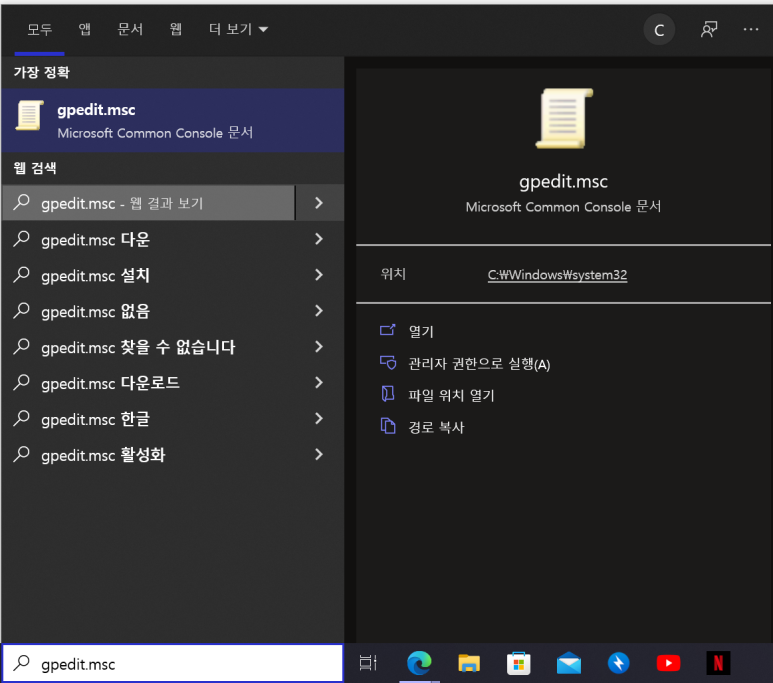
검색창에 gpedit.msc를 입력한다.
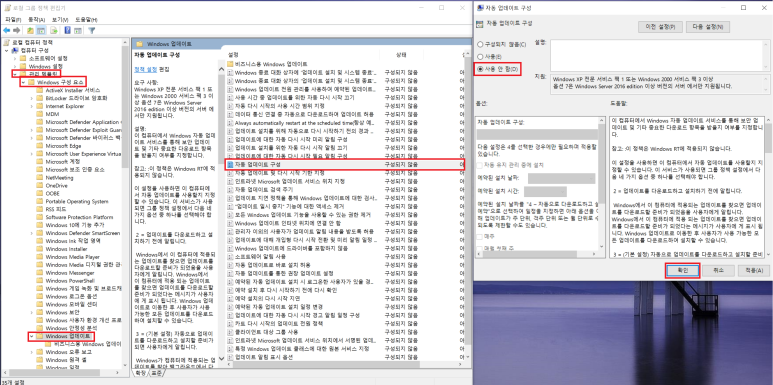
컴퓨터 구성-> 관리템플릿-> windows 구성요소-> windows업데이트 항목을 선택해서
우측 란에서 자동 업데이트 구성 을 더블클릭 해주고
나오는창에서 사용안함을 클릭하고 확인 해 준다.
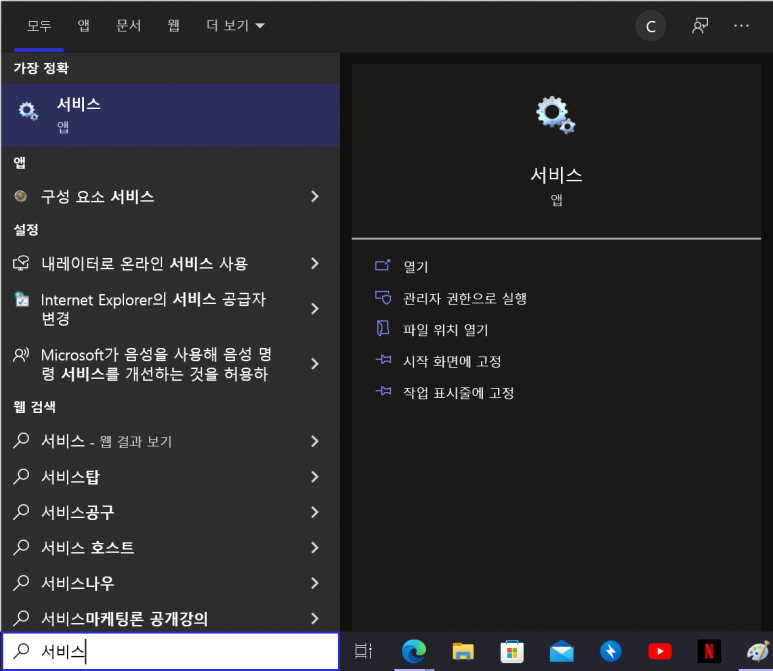
창을 닫고 다시 검색창에 서비스 를 입력 실행해 준다.
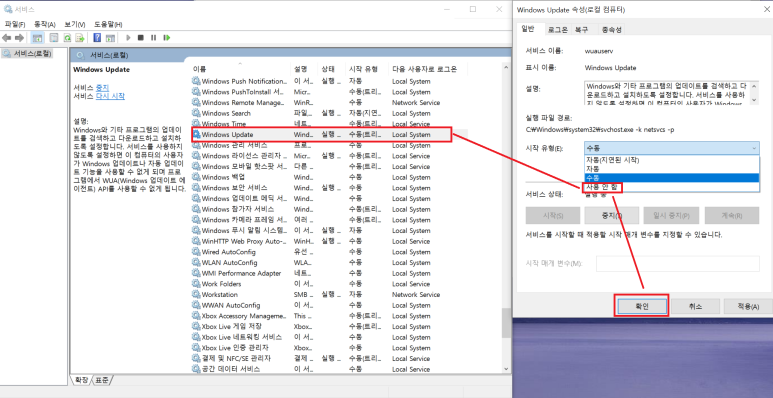
그 다음 windows update를 찾아 더블클릭 해서
창이 열리면 사용안함 을 선택해주고 확인을 눌러준다.
자동 업데이트 꺼짐 확인
위두가지 작업이 끝났으면 자동업데이트가 제대로 꺼졌는지 확인해보자.
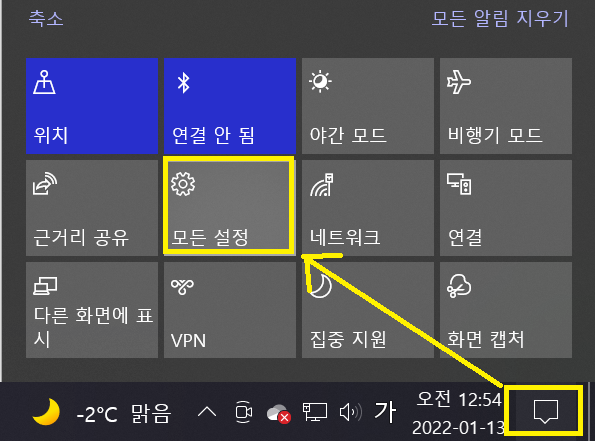
윈도우 우측하단 시계옆 말풍선 -> 모든설정을 클릭해준다.
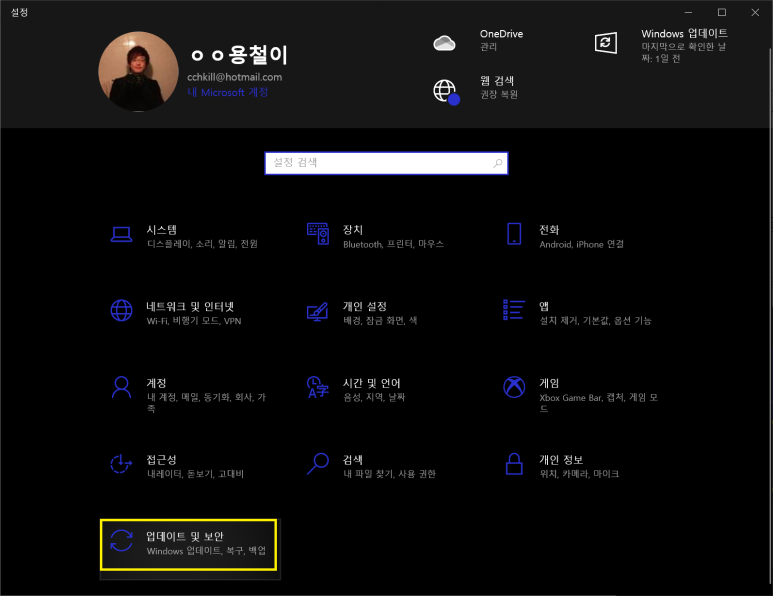
업데이트 및 보안 클릭
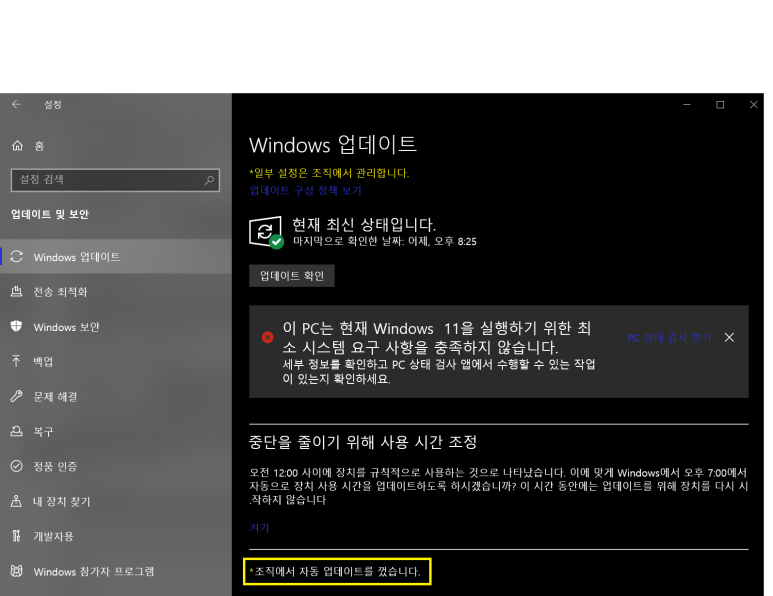
그럼 이와같은 자동업데이트를 껐다는 문구가 추가로 표시가 됩니다.
이상 자동 업데이트를 끄는 법을 알아 보았습니다.
그렇다고 너무 업데이트를 하지않는다면 보안시스템이 뒤쳐져서
혹은 신기능이 안된다든지 문제가 되니 수동으로 업데이트는 한번씩 해주어야 합니다.
수동으로 한번씩은 업데이트를 꼭해주도록 합시다.
'IT > PC' 카테고리의 다른 글
| [윈도우] USB, SSD, HDD, 외장하드 파티션 정리, 디스크파트 사용법, DISKPART, 클린포맷, 파티션지우기, 파티션 삭제 (0) | 2022.04.02 |
|---|---|
| [윈도우11] 윈도우11 설치 USB만들기, 윈도우11 클린 설치, 윈도우11 설치 (윈도우11 ISO다운, 윈도우11 다운, 마이크로소프트) (0) | 2022.04.02 |
| [윈도우10] 윈도우초기화 - 설치과정없이 최초상태로 윈도우10 간단한재설치. (0) | 2022.03.12 |
| [윈도우10] 윈도우10 설치 USB만들기 (윈도우10 ISO다운) (0) | 2022.03.12 |
| [윈도우10] 파일탐색기 최근사용한파일 표시 제거, 최근사용목록 제거, 최근사용한폴더 제거 (0) | 2022.02.23 |




